取り込んだ画像をそのまま使用できれば良いのですが、全体的に暗すぎたり・必要以上に画像のサイズが大きい場合は加工をする必要があります。主に下記の修正をすれば効果があります。
明るさ・コントラスト・トリミング・サイズ変更
明るさ・・・商品が暗く写っているとまったく何だかわかりません。明るさを調節して見やすくしましょう。
コンストラスト・・・画像の黒、白部分の明暗の範囲を変えます。ぼんやりさせたり、メリハリある画像にさせます。
トリミング・・・必要な画像の部分を切り抜く事です。1部分のみを使用したい時にも便利です。
サイズ変更・・・サイズを拡大縮小する事です。サイズを変える事で画像データーも変化します。サイズ変更をする際は、縦横の比率をできるだけ保持した方が良いです。無理に画像を縮めたり、伸ばしたりすると印象も変わってしまうので、トラブルの元になります。
デジタルカメラでの撮影は露出補正、撮影モード、環境などを変えると仕上がり具合に差が出ます。
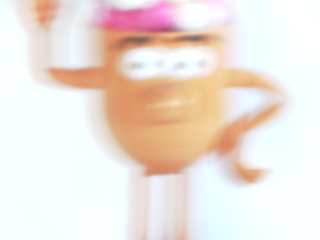 |
 |
|
| マクロは手ぶれが起きやすい |
マクロ撮影 |
|
 |
 |
 |
| 露出補正−1 |
露出補正±0 |
露出補正+1 |
 |
 |
 |
| 白熱灯 |
蛍光灯 |
屋外 |
明るさを上げてしまうと・・・
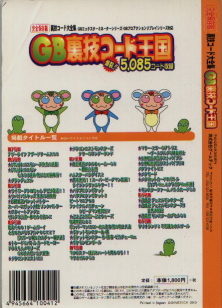 |
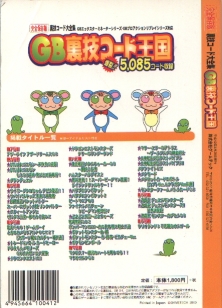 |
ゲーマー向きの完全保存版の書籍。
左上に折り目がちゃんと見える。 |
明るさを調節したら折り目が消えた。
この状態で出品するとトラブルの元になりそう。 |
解像度が低いすぎると・・・
 |
 |
| 通常の画像 |
解像度が低いと誤解をまぬきやすいので
必要以上に低くする必要はありません。 |
画像に動きを入れてみる
 |
 |
 |
 |
 |
↑4枚のGIFをつないだ画像。
124Kバイト。 |
画像ではなくあえて動画にする事によって、商品の構図やインパクト、動いている姿を伝える事ができます。骨董品、フィギュア、動作する玩具、ペットなどに利用してみると良いかもしれません。動画の場合は、容量がそれなりに取られるので、別サーバーに置く必要があります。動画を作成するには、動画対応のデジカメやビデオカメラが必要です。安価な物であれば、2万円以下でも購入ができます。
また容量内でGIFアニメを作成し、スライドさせて見せる方法もあります。数秒毎に切り替われば、煩わしさもありません。GIFアニメの作成はホームページ作成ソフトに付いていたり、ベクターで探せばフリーソフトで良い物が見つかります。
Ani for GIF・・・簡単なアニメーションGIF作成ソフト |
画像を分割してまとめる
画像の枚数にも制限があり、リンク形式で何枚も貼っても見苦しい場合があるので、ポイントを絞って1枚の画像にすると見やすくなります。商品の素材、タグ、襟元、傷、汚れなどの部分を見せたい時には便利。
画像の枠を加工する
画像の枠を丸くしたり、目立つ色で囲むと他人の出品物より目立たせる事ができます。
▲TOPへ
|